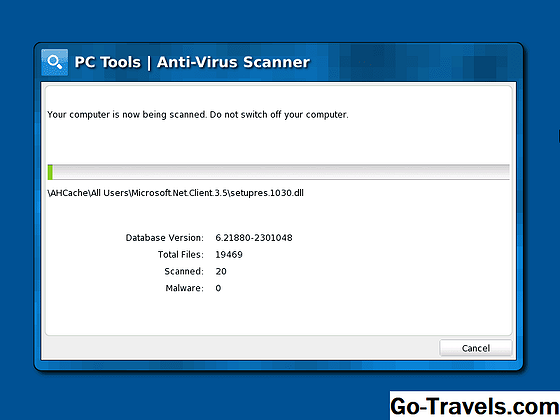Glary Undelete е един от най-добрите безплатни софтуерни опции за възстановяване на файлове.
Glary Undelete има чист, логически интерфейс, който го прави отлично решение за възстановяване на файлове за начинаещи и експерти.
Особено обичам простите Папки и Видове файлове наличните показвания в Glary Undelete, които правят намирането на файла, който искате да възстановите / изтриете много по-лесно, отколкото в някои други програми, които просто включват всички намерени файлове в гигантски списък.
Изтеглете Glary Undelete v5.0
Glarysoft.com | Съвети за изтегляне и инсталиране
Този преглед е на Glary Undelete v5.0.1.19, който беше пуснат на 10 октомври 2016. Моля, позволете ми сега, ако има по-нова версия, която трябва да прегледам.
Продължете да четете, за да научите повече за Glary Undelete и как работи, или вижте Как да възстановите изтритите файлове за пълен урок за възстановяване на файлове, които случайно сте изтрили.
Професионалисти
- Малко изтегляне
- Прости и логически изгледи на "Папки" и "Типове файлове"
- Разширеният филтър позволява търсене по дата, размер и с диви карти
- Състоянието на файла е посочено на обикновен английски до всеки изтрит файл
- Поддържа повечето операционни системи Windows
Против
- Няма налична преносима версия - трябва да бъде инсталирана на твърдия диск
- Опитва се да инсталирате друга програма по време на настройката
Повече за Glary Undelete
- Glary Undelete поддържа всички основни файлови системи за твърди дискове и флаш устройства, използвани в Windows
- Лесното изтегляне и инсталиране прави изтриването на все още непокътнатия файл бързо и лесно
- Логическите изгледи на "изтритите" файлове "Файлове" и "Типове файлове" са изключително лесни за намиране на търсеното
- Първоначалният път, размерът и последната промяна на файла са посочени до файла, преди да го възстановите, което може да ви помогне да разберете дали наистина е файлът, който искате да възстановите. Също така можете да сортирате резултатите по тези категории
- Glary Undelete работи на твърди дискове, флопи дискове, флаш памети и карти с памет
- Разширеният филтър позволява стесняване на намерените файлове въз основа на име, размер, дата и ниво на корупция
- Glary Undelete може да се инсталира на повечето версии на Windows, включително Windows 10 и Windows 8
Моите мисли за Glary Undelete v5.0
Glary Undelete е един от най-добрите безплатни софтуерни програми за възстановяване на данни там. Въпреки че не е моят абсолютен фаворит, Glary Undelete вероятно е най-лесният за използване, особено ако не сте напълно сигурни къде е този файл, когато го изтрихте.
За да започнете, идете на страницата за изтегляне на Glary Undelete, като кликнете върху Изтеглете Glary Undelete v5.0 връзка в дъното на моя преглед тук на тази страница. След това, кликнете върху големия Свали сега бутон.
Запази gunsetup.exe файл на работния си плот или на друго място, което ще запомните, и след това да изпълните инсталационната програма. Това всъщност е един от най-големите ми проблеми с Glary Undelete - фактът, че всъщност трябва да го инсталирате.
Вижте, програмата за възстановяване на файлове може само да възстанови файл, ако точното място на твърдия диск (или флаш памет и т.н.), които е заето, не е презаписано с нова информация. Всеки път, когато инсталирате програма или запазвате файл, рискувате да презапишете това пространство, което прави файла невъзможен за възстановяване.
Както и да е, след като програмата е инсталирана, го стартирайте и кликнете върху Търсене бутон. Glary Undelete ще сканира целия ви твърд диск за изтрити файлове. Това може да отнеме от няколко минути до много по-дълго, в зависимост от това колко голям е твърдият ви диск и колко файла намира.
Преди да търсите изтрити файлове, можете да използвате бутона за малко сърфиране, за да изберете конкретна папка за сканиране, ако знаете къде са били файловете, преди да бъдат изтрити. Това също е лесен начин да ускорите целия процес на сканиране, тъй като Glary Undelete няма да трябва да сканира всички други папки на твърдия диск.
След като търсенето на Glary Undelete приключи, използвайте Папки или Видове файлове изгледи отляво, за да стесните списъка с изтритите файлове (които могат да бъдат в десетките хиляди или повече) на нещо по-лесно управляемо, въз основа на това, което знаете за файла, който искате да възстановите. Можете да използвате филтър за да стесните списъка по-конкретно, ако искате.
Щом надявам се да намерите файла, който искате да възстановите, поставете отметка в квадратчето до файла и кликнете върху него Възстанови бутон. Препоръчвам ви да възстановите файла на някое място друг отколкото когато е било, за предпочитане съвсем различно, особено ако планирате да възстановите повече файлове.
Мисля, че Glary Undelete е наистина добър избор сред наистина безплатните програми за възстановяване на файлове там. Виждал съм го напредва през няколко версии, за да знам, че разработчикът продължава да го прави по-добър продукт.
Ако харесвате звука на това колко лесен е да използвате Glary Undelete, направете го. Ако не ви харесва фактът, че трябва да инсталирате Glary Undelete или не намира файла, който сте използвали, дайте на Recuva вместо това най-високо класиралата безплатна програма за възстановяване на файлове в моя списък.
Изтеглете Glary Undelete v5.0 Glarysoft.com | Съвети за изтегляне и инсталиране